如何更改Edge浏览器的缓存位置?如何更改Edge浏览器的缓存位置?最近,很多朋友在使用Edge浏览器时需要更改缓存位置,但不知道如何操作。首先我们打开软件的文件路径,然后找到缓存,右键删除,然后点击命令提示符进行修改。接下来本站就带大家详细了解一下如何更改Edge浏览器的缓存位置。
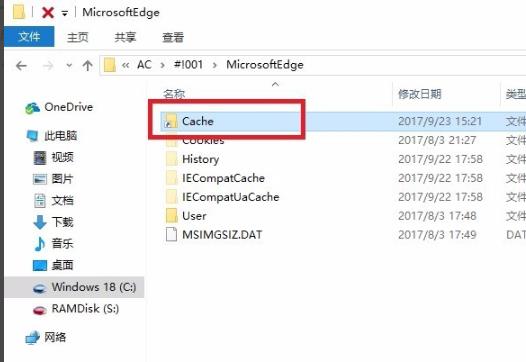
如何更改Edge浏览器的缓存位置:
1.进入电脑上Edge浏览器的路径位置,找到“Cache”缓存文件夹,右键删除。
2. 右键单击任务栏中的“开始”,然后从菜单选项中选择“命令提示符(管理员)”。
3、在命令提示符窗口中输入'mklink /D "C:Users username AppDataLocalPackagesMicrosoft.MicrosoftEdge_8AC#!001MicrosoftEdgeCache" "S:TEMP"'回车执行。不要忘记空格。两组括号分别是原来的缓存目录和更改后的缓存目录。复制您的实际目录。
4.最后返回浏览器的路径位置。当看到“Cache”文件夹变成快捷方式时,就表示更改成功。
分享到: